WooCommerce 제품을 Facebook Shop과 동기화하는 방법은 무엇입니까?
게시 됨: 2023-03-09이 기사에서는 WooCommerce 제품을 Facebook Shop과 동기화하는 방법을 배웁니다. 이 게시물에서는 전자 상거래 상점을 위한 Facebook 상점 설정의 이점에 대해 설명합니다. 이 기사가 끝날 때까지 WooCommerce 제품을 Facebook Business Manager와 동기화할 수 있습니다.
WooCommerce 상점 소유자는 잠재 고객에게 제품을 홍보하기 위해 다양한 방법을 시도합니다. 잠재 고객에게 다가가는 것은 식은 죽 먹기가 아닙니다. 특히 엄청난 경쟁에 직면한 경우에는 더욱 그렇습니다. 상점 주인은 고객을 유치하기 위해 다양한 유료 광고 캠페인 및 프로모션 기술에 의존합니다.
Facebook Shops의 도입으로 매장 소유자는 수천 명의 잠재 고객에게 쉽고 무료로 제품을 홍보할 수 있습니다. Facebook Shops를 모르는 사람들을 위해 분명한 질문부터 시작하겠습니다.
페이스북 샵이란?
Facebook Shop은 전자 상거래 상점 소유자가 제품을 소개하고 수천 명의 잠재 고객에게 다가갈 수 있는 플랫폼입니다. 이를 통해 고객에게 원활한 쇼핑 경험을 제공하고 소규모 비즈니스가 제품을 홍보할 수 있도록 지원합니다.
매장 소유자는 Facebook 앱 및 도구를 사용하여 고객과 연결하고, Facebook 메신저를 통해 채팅 지원을 제공하고, 대상 광고 캠페인을 실행하고, Facebook 광고를 사용한 동적 리마케팅 등을 수행할 수 있습니다.
페이스북 샵 vs. 페이스북 마켓플레이스
Facebook Shop을 사용하면 비즈니스를 위해 Facebook 비즈니스 계정에서 제품을 판매하고 태그 라인, 배너, 로고 등과 같은 비즈니스 아이덴티티를 사용할 수 있습니다. 반면 Facebook Marketplace에서는 개인 계정을 통해 제품을 판매할 수 있습니다.
Facebook Shops의 장점은 무엇인가요?
Facebook Shop을 설정하는 것은 쉽고 전문적인 기술이 많이 필요하지 않습니다. Facebook은 WooCommerce, Magento 및 Shopify와 같은 주요 전자 상거래 공급자와 협력하여 제품 카탈로그의 자동 동기화를 용이하게 합니다.
참여도가 높은 더 많은 청중에게 직접 판매
Facebook Shop은 다양한 참여 활동을 통해 다양한 고객에게 직접 판매가 가능합니다. 고객은 Facebook 상점에서 제품을 쉽게 찾을 수 있습니다. 이것은 쇼핑객에게 원활한 쇼핑 경험을 제공합니다. 사용자는 쇼핑하는 동안 Facebook을 계속 사용할 수 있으며 친구 및 가족과 제품을 공유할 수 있습니다.
무제한 제품으로 제품 카탈로그 만들기
Facebook Shops를 사용하면 상점 소유자가 무료로 제품 수에 제한 없이 제품 카탈로그를 만들 수 있습니다. 스토어 소유자는 Facebook 제품 카탈로그에서 제품을 추가, 삭제 또는 편집할 수 있습니다.
동적 광고 및 프로모션 실행
스토어 소유자는 Facebook의 도구 및 분석을 사용하여 다양한 광고 및 판촉 캠페인을 사용할 수 있습니다. 이는 광고 비용을 줄이고 전자 상거래 상점의 전환율을 높이는 데 도움이 됩니다.
사회적 증거 만들기
Facebook 자체는 소셜 미디어 플랫폼입니다. 비즈니스 계정에 사용자 리뷰, 댓글 등을 게시하여 비즈니스에 대한 사회적 증거를 만들 수 있습니다. 이것은 새로운 고객을 귀하의 비즈니스로 끌어들이고 귀하의 브랜드에 대한 신뢰를 창출합니다.
매장 전환율 증가
Facebook Shops는 변환 프로세스를 훨씬 쉽게 만들어줍니다. 쇼핑객은 Facebook에서 직접 결제를 진행할 수 있습니다. 이렇게 하면 주문 완료의 마찰이 줄어들고 매장의 전환율이 높아집니다.
WooCommerce 제품을 Facebook Shop과 동기화하는 방법은 무엇입니까?
WordPress 플러그인 라이브러리에는 WooCommerce 제품 카탈로그를 Facebook Shop과 동기화할 수 있는 수많은 플러그인이 있습니다. 이 기사에서는 WebToffee의 Facebook 동기화 플러그인을 사용할 것입니다.
1단계 – 플러그인 설치 및 활성화
플러그인은 WordPress 플러그인 저장소에서 무료로 다운로드할 수 있습니다.
WordPress 관리자 페이지에서 플러그인 > 새로 추가 로 이동합니다.
검색창에 'WebToffee WooCommerce Product Feed & Sync Manager'를 검색하세요.
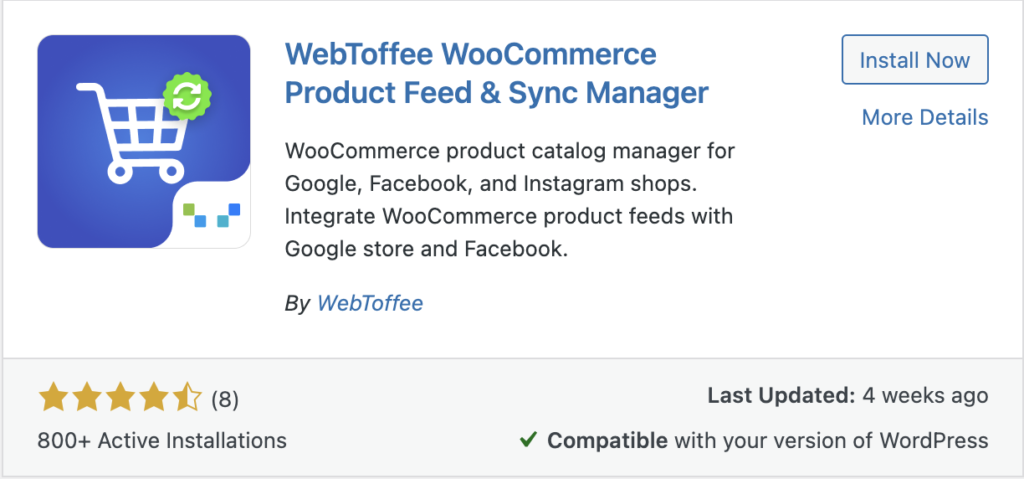
플러그인을 찾으면 지금 설치 를 클릭합니다. 그런 다음 플러그인을 활성화합니다.
2단계 – WooCommerce와 Facebook 통합
설치 후 관리자 콘솔에 WebToffee 제품 피드 메뉴가 추가됩니다.
WebToffee 제품 피드 > Facebook 카탈로그 동기화 로 이동합니다.
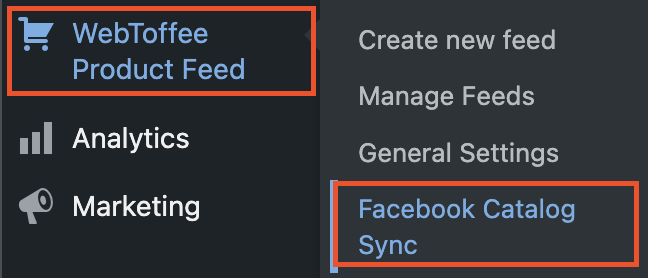
Facebook 연결 버튼을 클릭합니다.
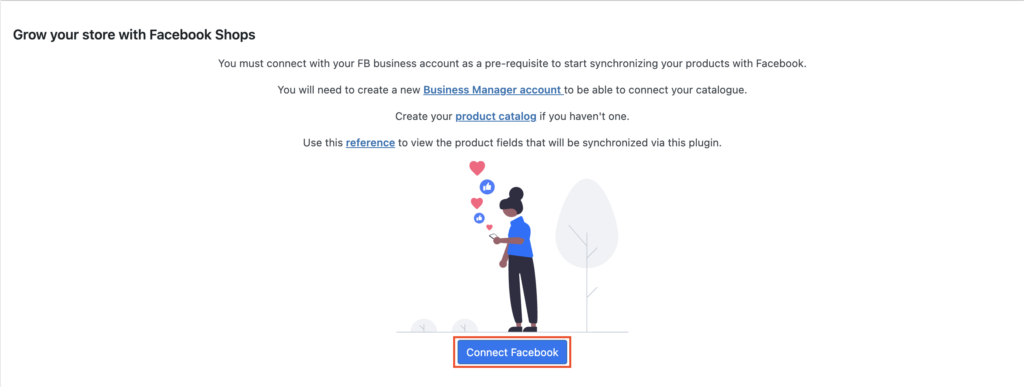
Facebook 비즈니스 계정에 대한 액세스 권한을 부여하기 위해 Facebook으로 리디렉션됩니다.

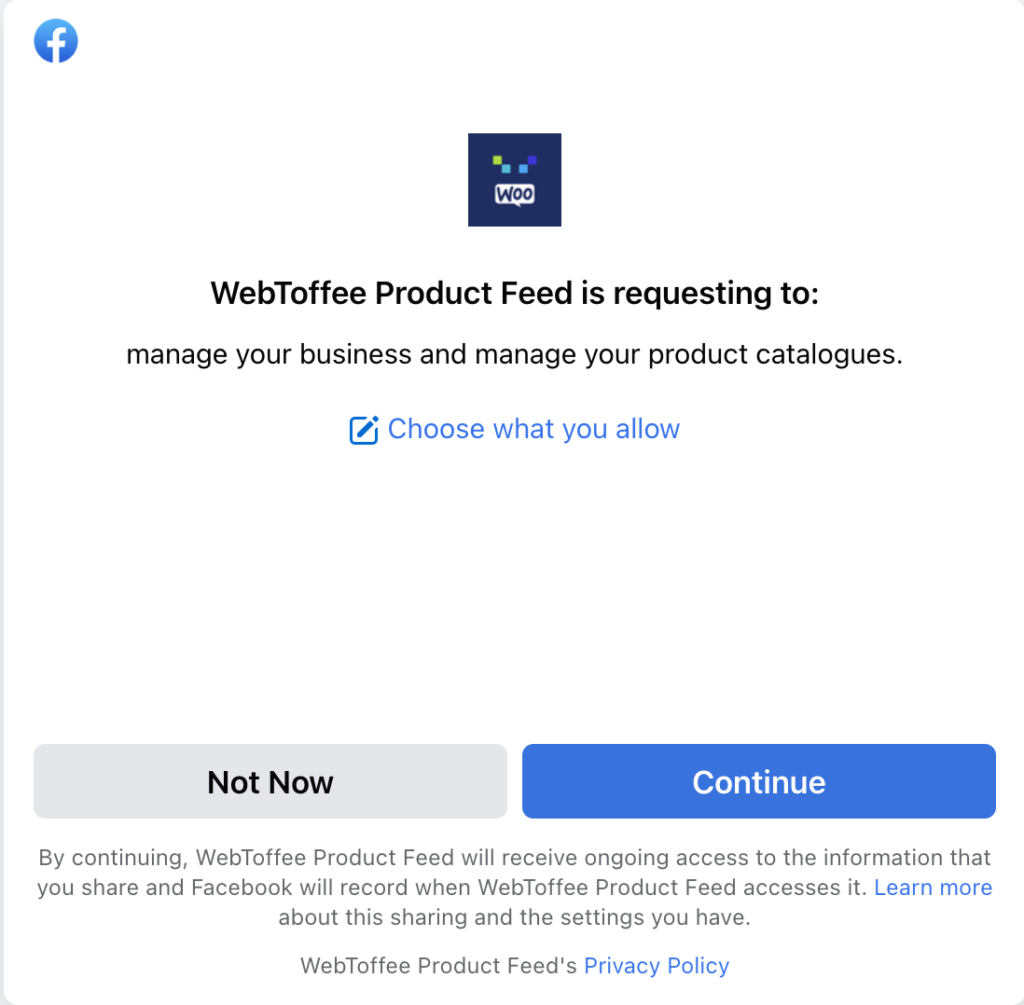
그에 따라 필요한 권한을 부여하십시오. 권한을 부여하면 플러그인이 다시 연결 관리 페이지로 리디렉션합니다.
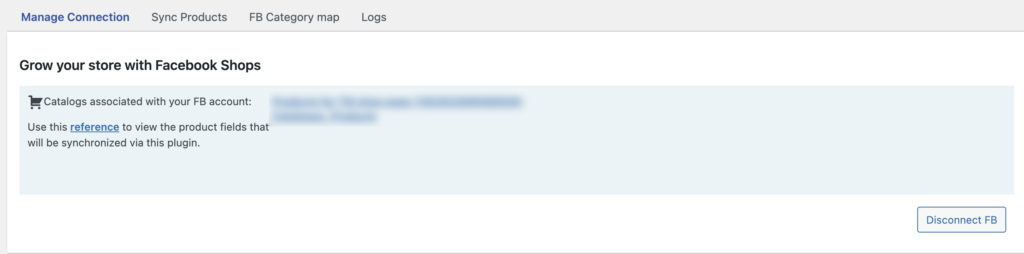
여기에서 연결된 Facebook 비즈니스 계정과 연결된 카탈로그를 볼 수 있습니다.
3단계 – Facebook과 WooCommerce 제품 카탈로그 동기화
제품 동기화 탭으로 이동하여 WooCommerce 제품을 Facebook 카탈로그와 동기화합니다. 제품 카탈로그 동기화를 구성하기 위한 다양한 필터가 있습니다.
FB 카탈로그 선택: 첫 번째 드롭다운 메뉴에서 동기화를 위해 식별된 필수 제품 카탈로그를 선택할 수 있습니다.
제품 카테고리 제외: Facebook과의 동기화에서 제외할 제품 카테고리를 선택합니다.
특정 카테고리만 포함: Facebook 카탈로그와 동기화하기 위해 구체적으로 포함하려는 제품 카테고리를 선택합니다.
제품 태그 제외: 동기화에서 제외할 제품 태그를 선택합니다.
제품 설명 유형: 카탈로그에서 WooCommerce 제품에 대한 설명 유형을 선택합니다.
배치당 제품: 여기에서 배치당 동기화해야 하는 제품 수를 제공하여 배치 동기화를 활성화할 수 있습니다. 범위는 10에서 5000까지입니다. 5000은 Facebook 한도에 따라 허용되는 최대 수입니다.
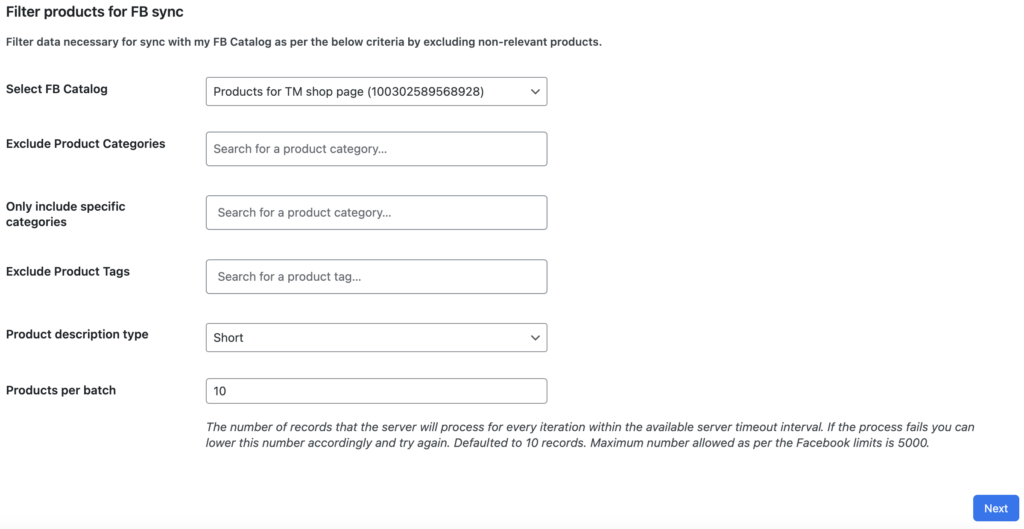
필요한 구성을 만든 후 다음을 클릭하여 계속합니다.
4단계 – 범주 매핑
여기에서 기존 매장의 제품 범주를 Facebook의 제품 범주와 매핑할 수 있습니다. 범주 매핑은 일회성 프로세스이며 향후 동기화를 위해 기본 설정도 저장됩니다.
그러나 이전에 매핑되지 않은 새 범주를 발견할 때마다 매핑 섹션에서 확인을 위해 생성됩니다. 또한 제품 > 범주 탭에서 언제든지 기본 설정을 편집할 수 있습니다.
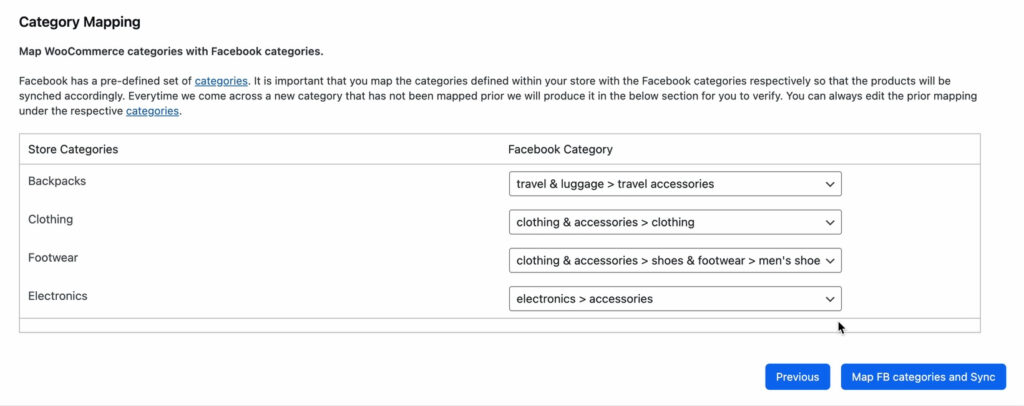
Map FB 카테고리와 동기화 버튼을 클릭하여 동기화를 진행할 수 있습니다. 이제 동기화 상태를 볼 수 있습니다.

이제 FB 카탈로그 확인 버튼을 클릭하면 모든 제품이 업데이트되었는지 확인할 수 있습니다.
보시다시피 FB 카탈로그 관리자는 그 안에 동기화된 모든 제품을 나열합니다.
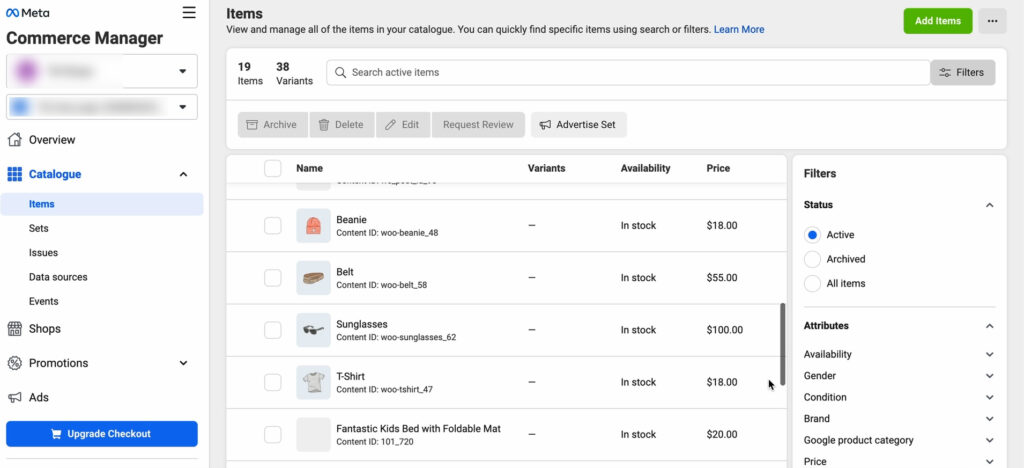
이것이 WooCommerce 제품 카탈로그를 Facebook Shop과 동기화하는 방법입니다.
결론
앞에서 말했듯이 WooCommerce 제품을 Facebook 카탈로그와 동기화하기 위해 수많은 무료 및 유료 플러그인을 사용할 수 있습니다. 이 기사에서 언급한 것 이외의 다른 솔루션을 찾고 있다면 'Facebook과 WooCommerce 제품 카탈로그를 동기화하는 최고의 플러그인' 목록을 확인하십시오.
이 기사에서 사용한 WooCommerce 제품 피드 플러그인에는 Facebook 카탈로그 및 기타 필터에서 제품을 구체적으로 포함하거나 제외하는 것과 같은 일부 고급 기능이 포함된 유료 버전도 있습니다.
- 도움이 되었나요?
- 예 아니오
